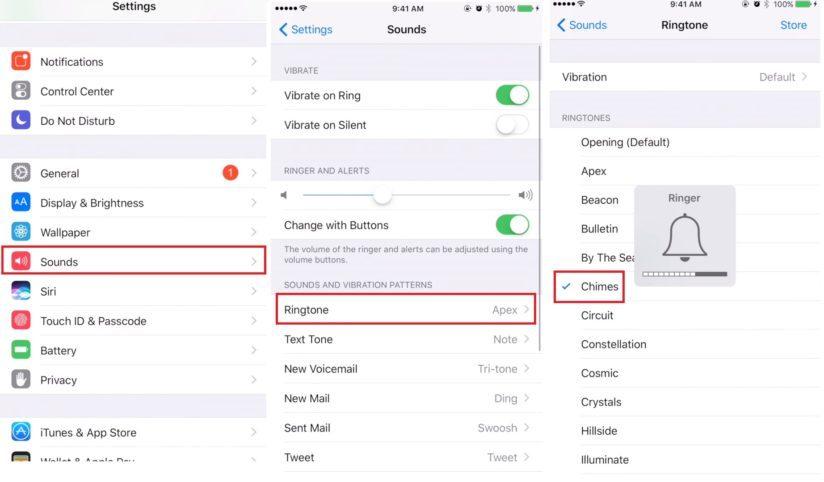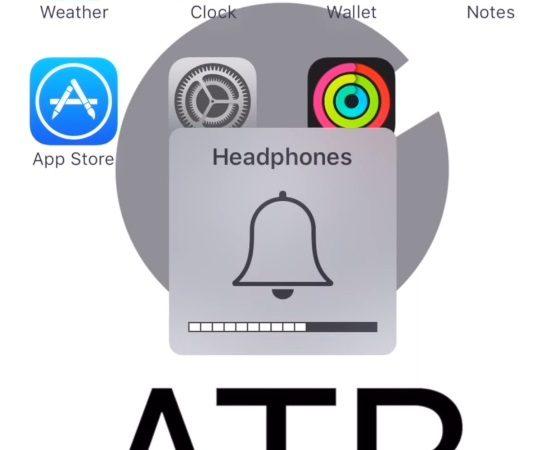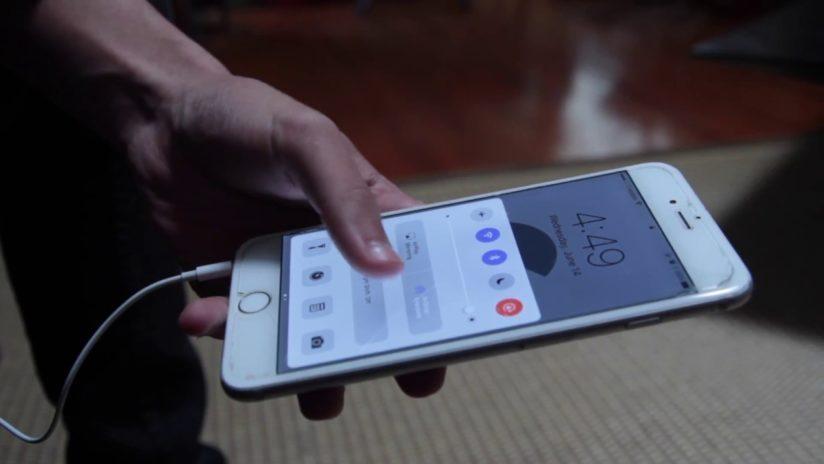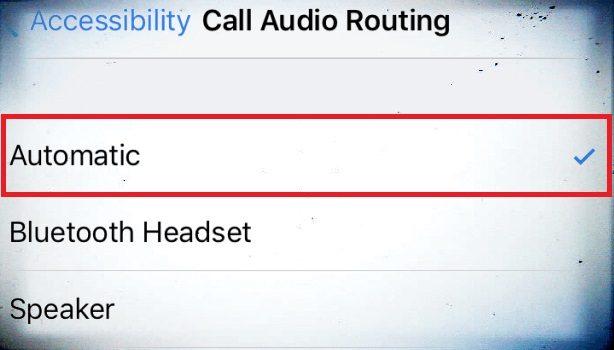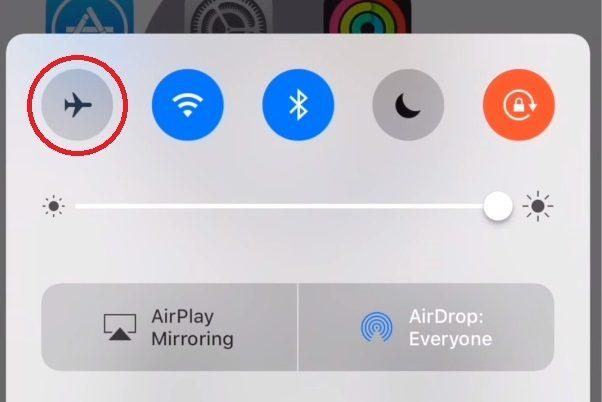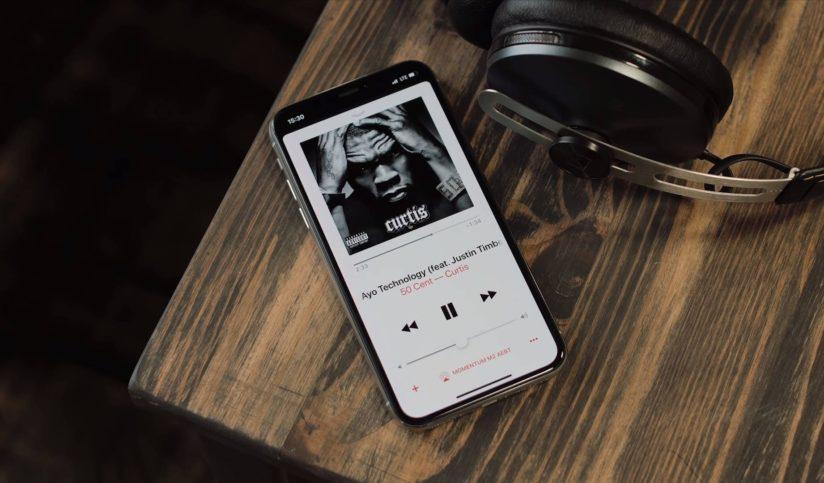Пропал звук на айфоне что делать пишет наушники как убрать
Без наушников нет звука на iPhone — что делать
Решить проблему легко.
Существует множество причин, по которым iPhone может «зависнуть» в режиме гарнитуры и перестать воспроизводить звуки с внешнего динамика. В большинстве случаев виновато попадание грязи или влаги в 3,5-мм разъем, но бывает и так, что имеет место программная ошибка. В этой инструкции мы разобрали все наиболее действенные способы решения данной проблемы, вне зависимости от того, из-за чего она произошла.
Примечание: способы решения проблемы расположены в порядке их действенности. Переходите от первого способа к последнему и один из них обязательно поможет.
Способ 1. Прочистите 3,5-мм разъем
Чаще всего причиной того, что iPhone заблокирован в режиме гарнитуры является попавшая в 3,5-мм разъем пыль или грязь. Решение в данном случае — простейшая прочистка разъема любым тонким предметом, например, иголкой или зубочисткой.
Определенной методики прочистки нет. В течение 10-15 секунд тщательно поводите иголкой/зубочисткой по кругу внутри 3,5-мм разъема, а затем продуйте его. Если результата не последовало, помочь может прочистка 3,5-мм разъема ватной палочкой, смоченной в спирте. Кроме этого, стоит попытаться прочистить разъем при помощи свернутой салфетки.
Способ 2. Прочистите разъем питания
Аналогичная чистка разъема питания так же может стать решением проблемы. Методика прежняя — ватная палочка/иголка/зубочистка смачивается в спирте и с ее помощью очищается разъем питания, будь это старый 30-пиновый разъем, либо же Lighting. Учитывайте, что протирать разъем необходимо тщательно.
Способ 3. Положите iPhone в холод на пару минут
Данный совет звучит как какая-то злая шутка, учитывая как негативно холод влияет на iPhone, но способ действительно работает, что подтверждают многочисленные отзывы. Застрявший в режиме гарнитуры iPhone необходимо положить на 2-3 минуты (не больше) в холодное место. Зимой в этом случае подойдет балкон или просто выход на улицу, в теплое время года — холодильник.
Примечание: если вы по-прежнему считаете данный совет несерьезным, рекомендуем почитать отзывы от пользователей, которым помог метод на нашем форуме или прямо в комментариях под этой инструкцией.
Способ 4. Продуйте 3,5-мм разъем феном
Помочь справиться с проблемой может продувка 3,5-мм разъема феном. Как и в случае с предыдущими случаями, определенной методики продувки нет. Единственное, что нужно помнить — длительная продувка горячим воздухом может быть неблагоприятна для аккумулятора iPhone.
Способ 5. Многократное подключение зарядного кабеля/наушников
Еще один способ, основанный на очистке зарядного разъема и аудиовыхода. Даже иголка не в состоянии добраться до труднодоступных мест разъемов, а вот коннекторы заполняют собой весь разъем, как итог — происходит максимальная очистка. Принцип действия крайне прост: выполните принудительную перезагрузку iPhone, а после около 10-15 раз подключите зарядный кабель и наушники в соответствующие разъемы.
Способ 6. Подключите Bluetooth-гарнитуру/колонку
Случается и так, что iPhone зависает в режиме гарнитуры из-за программной ошибки. Обычно они происходят после установки новой версии iOS. В таком случае выручает подключение беспроводной гарнитуры или колонки и последующее отключение наушников. Принцип действий следующий:
Шаг 1. Подключите наушники к iPhone.
Шаг 2. Подключите Bluetooth-гарнитуру/колонку к iPhone для того, чтобы вывести звук на нее.
Шаг 3. Отключите наушники.
Шаг 4. Отключите беспроводное устройство.
Сразу после этого можно проверять вернулся ли звук в динамик вашего iPhone.
Способ 7. Перезагрузите iPhone с подключенными наушниками
Также программную проблему может устранить принудительная перезагрузка iPhone со вставленными в 3,5-мм разъем наушниками. Для выполнения «жесткой» перезагрузки необходимо зажать кнопки Домой и Питание и удерживать их до тех пор, пока на экране не появится логотип Apple.
В том случае, если ни один из перечисленных выше способов не помог, речь идет о серьезной поломке и исправить проблему смогут лишь в сервисном центре.
Как отключить режим наушников на Айфоне 6, 7, 8, X и Айпаде?
Ваше устройство застряло в «режиме наушников» и воспроизводит его, только после подключения наушника? В этой статье мы собрали все способы как отключить режим наушников на Айфоне 5, 6, 7, 8, X, SE, эти методы также подойдут для Айпада и Айпода.
Как отключить режим наушников на Айфоне?
Для начала перейдите в «Настройки», «Звуки», а затем «Рингтон». Попробуйте включать разные мелодии звонка и посмотрите, работают ли ваши динамики.
Убедитесь, что ваш аккумулятор заряжен более, чем на 30%. Возможно, проблема заключается связана с недостаточным уровнем мощности.
Наконец, закройте все свои открытые приложения, дважды нажав «Домой» и разверните их, чтобы закрыть каждое по отдельности. Затем перезагрузите iPhone.
Попробуйте подключить Bluetooth-наушник
Попробуйте подключить девайс к динамику по Bluetooth или к Bluetooth наушникам, а затем отключите его. Посмотрите, выключится ли режим наушников на Айфоне при отключении наушников!
При подсоединении iPhone к устройству Bluetooth, можно выйти из «режима наушников». Для этого сначала включите Bluetooth («Центра управления» или с помощью настроек).
После подключения к динамику Bluetooth воспроизведите песню. Во время воспроизведения песни отключите настройку Bluetooth на телефоне. Это позволит исправить ошибку устройства.
Проверьте некоторые настройки
Параметр, называемый «Call Audio Routing», определяет, где слышен звук во время телефонных и аудиозвонков FaceTime.
Итак, давайте проверим настройки. Перейдите в «Настройки»> «Основные»> «Доступность» и прокрутите страницу вниз до раздела «Взаимодействие». Продолжайте прокручивать, пока не найдете вызова. Он должен быть на «Автоматически». Если это не так, коснитесь его и выберите «Автоматически» из списка.
Если режим «Автоматически» уже выбран, попробуйте установить его на Speaker. Теперь протестируйте его, сделав вызов или аудиозвонок по FaceTime. Если динамик работает, то вернитесь к этой же настройке и измените ее на «Автоматически».
Переключение этого режима настройки может помочь отключить режим наушников на Айфоне и Айпаде.
Попробуйте включить режим полета
Переключитесь на «режим полета». Перейдите в «Настройки»> «Режим полета» и включите его. Подождите 15 минут или более, а затем выключите его и проверьте, работают ли ваши динамики.
Отключите наушники
Если Айфон в режиме наушников без подключенных наушников, то в порту гарнитуры может быть мусор, грязь. Чтобы их убрать, отключите, а затем повторно подключите наушники несколько раз (не менее 7-8 раз). После этого выполните перезагрузку вашего iPhone (нажав и удерживая кнопки «Домой» и «Питание».) На Айфоне 7 и Айфоне 8, X перезагрузить можете следующим образом.
Некоторые пользователи сообщили, что они исправили эту проблему, используя фен. Вы также можете использовать зубочистку или Q-Tip и очистить порт, чтобы удалить остатки грязи. Для использования Q-Tip убедитесь, что вы снимаете большую часть хлопка, чтобы он плотно прилегал к порту, но при этом не застревал в нем. С помощью Q-Tip внутри гнезда выполните несколько оборотов, чтобы очистить порт.
Если вы решили использовать фен, убедитесь, что он находится в режиме «холодного обдува» или на минимальной температуре.
Обязательно выключите телефон, прежде чем принимать какие-либо шаги, перечисленные выше.
Подуйте в разъем для наушников
Прежде чем дуть воздух в гнездо для наушников iPhone, возьмите фонарик и посмотрите, есть ли что-либо внутри. Если вы что-то заметили – вытащите это. Теперь аккуратно и осторожно вдуйте воздух прямо в гнездо для наушников. Это должно удалить любые мелкие частицы.
Попробуйте распылитель. Он обычно используются для очистки компьютерных клавиатур и другой электроники. К счастью, маленькое пластиковое соломенное крепление идеально подходит к гнезду для наушников.
Проверьте, не вернулся ли ваш звук в рабочий режим.
Несколько наших читателей даже использовали небольшой пылесос, чтобы очистить разъем для наушников (и это сработало). Просто будьте очень осторожны.
Используйте сухие салфетки для очистки
Как уже говорилось, данная проблема с iPhone обычно возникает при повреждении разъема для наушников или большом скоплении мусора. Поэтому необходимо правильно чистить гнездо для наушников. Возьмите хлопчатобумажную ткань и прочистите отверстие несколько раз. Убедитесь, что при чистке разъема вы не нанесете на него воду.
Некоторые пользователи считают, что зубная щетка помогает очистить гнездо наушников от грязи и пыли. Чистить необходимо легким прикосновением, можно добавить немного спирта (Добавлять воду и водку нельзя). Убедитесь, что ваш телефон выключен, прежде чем вставлять какой-либо инструмент в гнездо для наушников.
Еще один способ – сделать свою собственную щеточку для чистки, используя скрепку и прозрачную ленту. Согните скрепку прямо и оберните ее кончик липкой стороной скотча наружу. Аккуратно вставьте липкий наконечник в гнездо для наушников, слегка прижимая его сбоку, чтобы подобрать пыль и грязь. Не забудьте выключить телефон, прежде чем начать это делать.
Также можно свернуть небольшой кусочек ленты наизнанку липкой частью наружу. Аккуратно вставьте ленту в порт разъема для наушников и сожмите ее сбоку. Оставьте длинные кончики, чтобы их было легко удалить.
Кроме того, на внутренней стороне разъема есть маленькая дырочка, в которой часто застревает грязь и пыль. Попробуйте почистить ее булавкой с небольшим количеством спирта. Это должно помочь убрать режим наушников на Айфоне и Айпаде.
Проверьте на наличие повреждений от воды
Гнездо для наушников – одна из наиболее уязвимых областей iPhone, и она может быть повреждено неосознанно. Если вам нравится бегать или тренироваться во время прослушивания ваших любимых треков, есть вероятность, что пот может попасть в гнездо для наушников.
Даже если в это время он был в вашем кармане. Чтобы решить эту проблему, попытайтесь проверить свое устройство, на наличие повреждений воды. Вы всегда можете использовать осушители силикагеля на телефоне или другие адсорбенты.
Попробуйте включить какую-нибудь музыку или другое приложение
Сначала подключите наушники, откройте iTunes и воспроизведите любую песню. Подождите, пока экран iPhone автоматически заблокируется. Затем разблокируйте его, закройте iTunes, дважды щелкнув по нему и развернув вверх, отсоедините наушники. Откройте YouTube, Pandora, Spotify или другое приложение и включите музыку.
Поставьте максимальную громкость и проверьте, работают ли динамики. Если да, то зайдите в другие приложения и убедитесь, что в них звук также работает.
Это один из тех советов экспертов, которые в основном работают для исправления режима наушников на Айфоне 6. Для начала воспроизведите песню на телефоне и позвольте вашему телефону автоматически заблокироваться во время воспроизведения.
Теперь подключите наушники к устройству и откройте его. Вручную прекратите воспроизведение песни и отсоедините наушники. Это позволит вашему телефону выйти из «режима наушников».
Обновитесь до стабильной версии iOS
Также может возникнуть проблема с вашей версией iOS. Поэтому настоятельно рекомендуется обновить его. Это также решит любую другую проблему с вашим устройством. 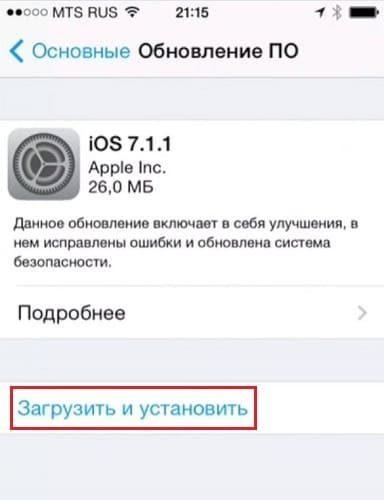
Откройте «Настройки»> «Основные»> «Обновление программного обеспечения» и «Загрузить и установить» новое обновление iOS на вашем устройстве.
Сбросьте все настройки на своём iPhone
Некоторым пользователям хватает перезагрузки смартфона. Если все вышеперечисленные решения не сработали, этот метод может помочь. Удалит все существующие настройки на вашем телефоне.
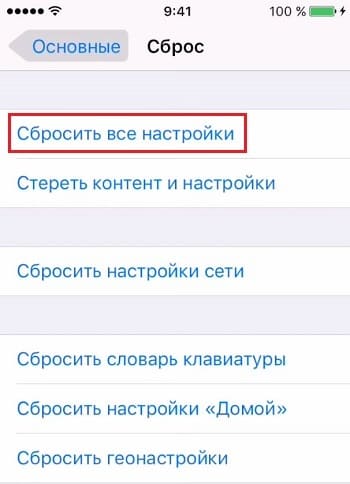
Данные способы помогли вам выключить режим наушников на Айфоне? Если нет, попробуйте советы, которые собраны с разных форумов.
Советы пользователей, которые столкнулись с проблемой
Пользователь сообщает, что проблема, когда айфон застрял в режиме наушников пропала. После того, как он закончил резервное копирование iCloud, и он обнаружил, что проблема застревания в режиме наушников на Айфоне и Айпаде исчезла. Если вы создадите резервную копию через iTunes, это также может работать и для этого метода резервного копирования.
Посетите ближайший сервис
Если у вас все еще есть эта проблема, пришло время обратиться в тех. сервис. Возможно, вам понадобится замена разъема для наушников.
Вы можете попробовать отремонтировать смартфон самостоятельно. Все зависит от модели телефона.
Напишите комментарий какой способ вам помог отключить режим наушников на Айфоне!
Как отключить режим наушников на Айфоне?
Разберёмся, как отключить режим наушников на Айфоне, если он остался после отключения проводных наушников. Проблема Айфона в режиме наушников, без самих наушников, встречается в моделях iPhone 5 и в iPhone 6. Но эта инструкция актуальна и для разъёма lighnting, для более новых iPhone (7-12).
Начнём с простых способов и перейдем к самым радикальным, как отключить режим «Наушники» на Айфоне.
❓ 1. Причины возникновения неполадок
Причины того, что в iPhone не отключается режим наушников, можно условно разделить на 2 типа: программные и физические.
Распространённые причины, почему не отключается режим наушников на Айфоне:
Частые варианты сбоя во время отключения наушников: телефон перезагружался, «сел» аккумулятор процессор был перегружен и физические загрязнения разъёма (пыль, вода).
🔌 2. Отключить и подключить наушники
Если вы уронили телефон в воду или снег с подключёнными наушниками, Айфон мог зависнуть в режиме наушников из-за попадания влаги в разъём. Если причина вам неизвестна, пройдёмся по возможным вариантам.
Как убрать режим наушников на Айфоне? Переподключение наушников достаточно часто срабатывает. Можно попробовать подключить другие наушники, заведомо рабочие. Проблема может быть в штекере наушников (плохая изоляция), что случается с совсем дешёвыми «ноунейм» наушниками.
Если Айфон перешёл в режим «Наушники» намертво, нужно подключить и отключить беспроводные наушники. Если есть под рукой – обязательно попробуйте. Как это сделать, можно прочитать в нашей подробной статье.
⭐ Лучшие беспроводные TWS наушники (2021):
🔁 3. Перезагрузить телефон
Простая перезагрузка тоже может помочь в ситуации, когда Айфон не выходит из режима наушников. Если не помогло, можно попробовать Soft Reset. Такая перезагрузка имеет смысл, когда устройство в целом «зависло». Данные при этом не уничтожаются.
Если телефон работает, заходим в настройки: Основные – Сброс настроек, выбираем сброс без удаления контента. Если и сам телефон «висит», нужно использовать комбинацию клавиш, которая различается в зависимости от моделей, посмотреть конкретные сочетания лучше всего на сайте поддержки.
Часто это помогает убрать режим наушников в iPhone.
💎 Н аушники для Айфона и Android:
✈️ 4. Включить и отключить режим полёта
Режим полёта отключает все модули беспроводной связи. Проблема «зависшего» режима наушников бывает связана с «глюками» в одном из модулей связи. Включите этот режим на несколько минут.
После этого значок наушников на Айфоне должен пропасть.
🛠️ 5. Проверить настройки устройства, выключить все запущенные приложения
Если айфон видит наушники когда их нет, закрываем все запущенные приложения. Если есть какие-то «твики», программы, установленные не из AppStore, их лучше вовсе удалить.
Далее заходим в: Настройки – Универсальный доступ – Источник звука. Обычно установлен параметр «Автоматически». Выберите вместо этого «Динамик» и включите музыку или совершите звонок, с отключёнными наушниками.
Таким образом можно проверить работают ли динамики на телефоне. И проблему, когда не отключается режим наушников в iPhone, это может решить.
⏰ 6. Установка будильника, звонок и другие не очевидные решения
Если вы не знаете где в настройках Айфона наушники, ознакомьтесь с нашей статьей по настройке звука.
Стоит попробовать все неочевидные решения ниже, для отключения режима наушников:
👌 7. Обновление iOS – кардинальный вариант, как отключить наушники на Айфоне
Проверяем, последняя ли версия «оси» у вас установлена. Если нет, обновляем. Этот процесс избавляет от многих системных ошибок. Не обновлённая ОС может быть причиной, почему Айфон не выходит из режима наушников.
🧹 8. Чистка разъёма – физический способ, как отключить наушники на Айфоне 6 и 5
Смотрим, нет ли в разъёме грязи. Лучше подсветить фонариком с узким лучом. Если что-то есть, аккуратно убираем всё зубочисткой. Можно использовать пылесос, осторожно, чтобы не сломать разъем.
Все те же советы актуальны и для lightning.
🔨 9. Сброс настроек
Сброс настроек — последняя надежда
Полный сброс настроек (Hard Reset) уничтожит все данные на телефоне, поэтому не забываем сделать резервную копию. Настройки – Основные – Сброс – Стереть контент и настройки. Но лучше сделать это с помощью компьютера через iTunes. Подробное описание процесса есть на официальном сайте поддержки. После сброса iPhone будет с чистой системой.
Если после выполнения всего вышеописанного, Айфон всё ещё в режиме наушников, обратитесь в сервисный центр.
Как отключить режим наушников на Айфоне
Режим «Наушники» – стандартная функция на всех современных девайсах, и модели iPhone – не исключение. Когда пользователь подсоединяет гарнитуру через 3.5 мм гнездо или разъем Lightning, этот режим активируется и отключает работу динамиков, перенаправляя звук в наушники. Проблема, которую мы разберем сегодня – ошибка, когда при отсоединенной гарнитуре режим продолжает работать, а внешние динамики не воспроизводят мелодии и звуки.
Если «Наушники» не отключаются сами по себе (иногда продолжает гореть иконка в верхней строке информации (где заряд аккумулятора и время), а при изменении громкости боковых кнопок написано «Наушники», а не «Звонок»), то это явно говорит о том, что режим или сам Айфон неисправен. В таких случаях звук пропадает, слышать собеседника на громкой связи невозможно, ровно, как и звонок или звук сообщений, что плохо сказывается на комфортной работе устройства. Необязательно обращаться в сервисный центр. Как показывает практика, ремонт возможен и в домашних условиях. Мы разберем все возможные причины этой проблемы, из-за которых смартфон завис в этом режиме.
Инструкции, изложенные в статье ниже, подойдут для починки любого мобильного устройства от компании Apple.
Что такое режим наушников и зачем он нужен
Режим «Наушники» – это возможность прослушивать любимую музыку, подкасты, электронные книги через EarPods и другую подсоединяемую гарнитуру. Как было сказано выше, функция входит в стандартные настройки iPhone. Также благодаря этому режиму пользователи могут общаться по мобильной связи через аксессуар. Если неполадки отсутствуют, то при вытаскивании вкладышей телефон автоматически работает в стандартном режиме, а звук подается в динамики, расположенные на нижнем торце.
Проблемы и способы их решения
Часто бывает так, что смартфон не переходит в стандартное состояние и остается в режиме наушников. Как проверить, что динамики действительно находятся в другом состоянии, а не просто сломаны? Есть два способа:
Подключение и отсоединение наушников
Один из самых простых способов – подсоединить и отключить гарнитуру. Это первое, что вы должны попробовать сделать. Если смартфон «думает», что он находится в режиме наушников, то подсоедините, отсоедините и снова подключите пару вкладышей. Обычно это происходит по той причине, если во время прослушивания села зарядка или вы резко вытянули штекер, или вам позвонили, когда воспроизводилась мелодия (часто режимы конфликтуют и система сдает сбой), либо просто «зависла» прошивка. В случае, если эта проблема повторилась однократно и была решена этим методом, то не стоит обращать внимания, потому что это одноразовый глюк не несет никакой опасности для iPhone.
Если это не помогло, переходите к следующему пункту в этой статье.
Перезагрузка устройства
Перезагрузка – настоящая панацея от множества неполадок на смартфоне. Это поможет не только восстановить упущенную функциональность девайса, но и поможет разобраться с зависанием режима. Возможно, что произошел какой-то технический сбой. Особенно, если вы до этого редко перезагружали телефон, то это явно может быть причиной ошибки. Для этого выполните следующие действия:
Жесткая перезагрузка устройства
Часто бывает так, что требуется принудительная перезагрузка iPhone – в этом случае зависает не только режим наушников, но и кнопка отключения, либо не отвечает экран. При этом отсутствует всякая возможность перезагрузить смартфон стандартным методом.
На помощь придет комбинация клавиш «Домой» и «Питание». Для жесткой перезагрузки необходимо зажать их одновременно и удерживать в течение нескольких секунд, пока не потухнет дисплей. После этого включите аппарат и попробуйте проверить, работает ли Айфон и динамики в нормальном режиме.
Обновление программного обеспечения
Попробуйте обновиться до новейшей версии iOS, если вы еще не сделали этого. Купертиновцы с каждой новой версией прошивки добавляют не только интересные фишки, но и фиксят баги, обнаруженные у большинства пользователей. Вероятно, что это решит проблему.
Иногда бывает, что в какой-то версии и была данная проблема, но после очередного обновления ее исправили. Об этом также можете почитать на разных тематических форумах. Если проблема глобальная – о ней сразу же напишут во всех пабликах и сайтах.
Отключение устройств, сопряженных по Bluetooth
Часто бывает так, что юзеры забывают о том, что к девайсу подсоединено стороннее устройство – например, беспроводная колонка или гарнитура. Соответственно, если отключить эти устройства, то проблема решится. Проделайте следующие действия:
Подключение Bluetooth-наушников
Если у вас или у ваших друзей в наличии имеется беспроводная гарнитура, то воспользуйтесь ею для решения проблемы.
Использование других проводных наушников
Если у вас есть вторая пара проводной гарнитуры, то попробуйте подсоединить и отключить, и снова переподключить их. Возможно, что сбой вызвал именно этот аксессуар. Настоятельно рекомендуем пользоваться официальной или авторизированной техникой. Особенно это касается поддельных EarPods – производители таких устройств вряд ли делают продукт на совесть, так как гонятся за повторением внешнего вида, но никак не начинки.
Если использовать оригинальный девайс, то количество сбоев будет сведено к минимуму.
Активация режима полета
Немного нестандартный метод решения проблемы – включение или отключение режима «В самолете». Вероятно, что устройство от компании Apple «думает», что по-прежнему подключено к внешним источникам звука, например, к беспроводным вкладышам. Это легко исправить, если просто активировать режим полета.
Почему это работает? Дело в том, что за отключением этого режима следует деактивация модуля связей: не только мобильного (сотового оператора) и Wi-Fi, но и, что самое важное, модуля Bluetooth. Возможно, что именно эта сеть является виновником проблемы.
Рекомендуем оставить активированным режим не менее, чем на 15 минут.
Проверка настроек девайса
Проверьте, как работает функция «Call Audio Routing» (на русском – «Источник звука»). Этот параметр отвечает за звук, который слышен во время звонков по сотовой связи, Скайпу или FaceTime.
Сброс настроек устройства
Это действие удалит все установленные ранее параметры. Зато может помочь решить проблему. Удаление не затронет файлы в памяти – только то, что вы ставили и делали в настройках (выключение дисплея по определенному промежутку времени, автояркость, опции Night Shift и тому подобное).
Решение проблемы при помощи будильника
Еще один необычный способ починки – это использование будильника. Да, как ни странно, активация стандартного устройства может помочь разобраться с проблемой. Все дело в том, что будильник не только перекрывает все процессы, но и работает вне зависимости от того, подключены ли вкладыши, или нет, а также находится ли смартфон в режиме «Не беспокоить», и даже в тех случаях, когда триггер переключен на беззвучный режим. Звук сигнала будет исходить непосредственно из нижних динамиков. Чтобы решить проблему этим методом:
Загрязнение устройства
Возможно, что, сбоя в iOS, как такового, и нет. В некоторых случаях причина возникновения кроется в том, что разъем попусту загрязнен. В этом случае контакты разъема начинают замыкаться, а соринки прикасаются к чувствительным модулям, оповещая смартфон о том, что гарнитура подключена. Это возникает в результате редкого и небрежного обращения с разъемом, хотя, в первом случае, устройства, начиная с iPhone 7, меньше подвержены этому (так как Lightning предназначен не только для наушников, но и для зарядки, поэтому гнездом пользователи пользуются часто). В любом случае, порт стоит проверить. Именно поэтому советуем вам выполнить следующие действия:
Продувка разъема на айфоне
Еще один способ механической очистки – это использование баллончика со сжатым воздухом (распылителем) или пылесосом. Вот несколько способов удалить частички, попавшие в порт:
После этого проверьте, вернулись ли нижние динамики в рабочее состояние.
Попадание влаги в айфон
Контакты в разъеме могут начать работать некорректно потому, что iPhone был в воде или упал в снег. Даже незначительные дождевые капли могут вызвать неполадку. В этой ситуации нужно действовать быстро, иначе контакты могут окислиться и придется нести смартфон в сервисный центр. И так, вот что вы можете сделать:
Восстановление программного обеспечения
Это, пожалуй, самый радикальный способ, и не зря он оказался в конце статьи. К нему стоит прибегнуть, если ничего из вышеперечисленного не помогло. Этот вариант подразумевает под собой reboot системы и полную переустановку прошивки. Это универсальный способ, который поможет сэкономить на сервисном центре и не ходить с «телефоном-кирпичом», который не воспроизводит звуки и теряет значительную часть функционала.
В этом случае, если сделать резервную копию, все сохранится (файлы, музыка, купленные приложения, фотографии и т.д.), но настройки сбросятся до стандартных. К тому же, для этого способа необходим компьютер, а по продолжительности этот метод починки займет больше всего времени.
Чтобы восстановить операционную систему, убедитесь, что на компьютере стоит утилита iTunes. При необходимости загрузите с официального сайта Apple. Затем:
Как это сделать: для телефонов 6 поколения и ниже – удерживать одновременно в течение 10 секунд кнопку блокировки и «Домой», после отведенного времени продолжайте удерживать «Домой», а кнопку питания отпустите. Проделывайте данный шаг до тех пор, пока iTunes не распознает девайс.
Для моделей 7 и выше – так как компания Apple изменила механическую кнопку «Домой» на сенсорную, процесс немного отличается. Чтобы перевести смартфон в DFU, удерживайте обе кнопки громкости на боковом торце и клавишу блокировки телефона, также, как и для старых моделей, 10 секунд. Отпустите «Питание», но держите качели громкости до тех пор, пока программа не увидит iPhone.
Это действие позволит не только починить не выключающийся режим «Наушники», но и сбросить лишние данные, освободить место и исправить другие неполадки.
После завершения процедуры пользователю придется пройти все то же самое, когда он впервые взял Айфон в руки – выбрать страну, язык, ввести логин и пароль от готовой сохраненной учетной записи Apple ID и так далее. Если вы решили стереть данные, то откажитесь от восстановления копии. Не забудьте, что для всех действий в iPhone должна быть вставлена активная сим-карта.
Поэтому настоятельно вам рекомендуем всегда создавать резервные копии в вашем iPhone, настроить автоматический бекап данных в iCloud, регулярно создавать копии при подключении смартфона к компьютеру и использованием iTunes.
Если же все рекомендации, которые мы описали, не помогли вам отключить режим наушников, скорее всего, проблема в самих наушниках или в вашем устройстве. В этом случае необходимо нести свой девайс в сервисный центр, чтобы специалисты провели диагностику и починили его, если это возможно. Только обязательно смотрите, чтобы это был официальный сервисный центр Apple или его партнеры, иначе за качество работы никто отвечать не будет.